BitDock比特工具栏更换主题皮肤的方法
时间:2022-08-31 10:33:19作者:极光下载站人气:262
很多小伙伴在下载好软件之后,都喜欢给自己的软件进行设置或是皮肤更换,让自己的使用感得到提升。在使用比特工具栏的时候我们同样可以对其进行主题皮肤的更换,并且在比特工具栏中设置主题皮肤的方法也十分的简单,几步就能完成。我们只需要进入比特工具栏的设置页面然后点击美化工具,接着选择Dock栏风格后的获取选项,在比特主题页面中点击皮肤选项,再选择一个自己喜欢的皮肤款式点击安装即可。有的小伙伴可能不清楚具体的操作方法,接下来小编就来和大家分享一下BitDock比特工具栏更换主题皮肤的方法。
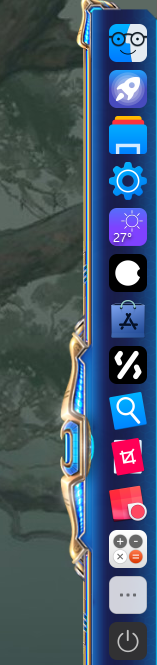
方法步骤

大小:82.6 MB版本:v2.0.2.0602 官方版环境:WinXP, Win7, Win8, Win10, WinAll
- 进入下载
1、第一步,我们先在页面右下角的工具栏中点击向上的箭头,然后在工具框内找到比特工具栏图标,右键单击选择Dock设置
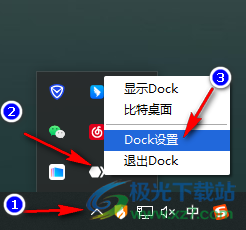
2、第二步,进入BitDock设置页面之后,我们在页面中第一排处找到并点击“美化”工具

3、第三步,接着我们在美化工具页面中找到“Dock栏风格”选项然后点击其右侧的“获取”选项
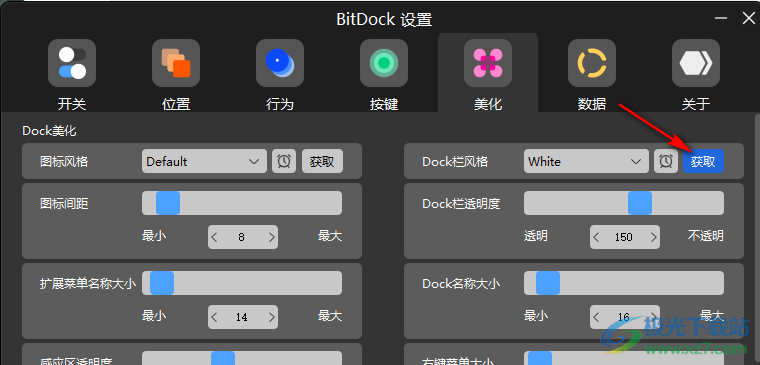
4、第四步,进入主题页面之后,我们在页面中点击“皮肤”选项,然后在皮肤页面中我们选择一个自己喜欢的主题,并在弹框中点击“安装”即可

以上就是小编整理总结出的关于BitDock比特工具栏更换主题皮肤的方法,点击打开比特工具栏的设置页面,然后在设置页面中选择美化工具,接着在页面中找到“Dock栏风格”选项,点击其右侧的“获取”,接着在比特主题页面中点击皮肤选项,再在皮肤页面中选择一个自己喜欢的款式点击安装即可,感兴趣的小伙伴快去试试吧。
相关推荐
相关下载
热门阅览
- 1百度网盘分享密码暴力破解方法,怎么破解百度网盘加密链接
- 2keyshot6破解安装步骤-keyshot6破解安装教程
- 3apktool手机版使用教程-apktool使用方法
- 4mac版steam怎么设置中文 steam mac版设置中文教程
- 5抖音推荐怎么设置页面?抖音推荐界面重新设置教程
- 6电脑怎么开启VT 如何开启VT的详细教程!
- 7掌上英雄联盟怎么注销账号?掌上英雄联盟怎么退出登录
- 8rar文件怎么打开?如何打开rar格式文件
- 9掌上wegame怎么查别人战绩?掌上wegame怎么看别人英雄联盟战绩
- 10qq邮箱格式怎么写?qq邮箱格式是什么样的以及注册英文邮箱的方法
- 11怎么安装会声会影x7?会声会影x7安装教程
- 12Word文档中轻松实现两行对齐?word文档两行文字怎么对齐?
网友评论